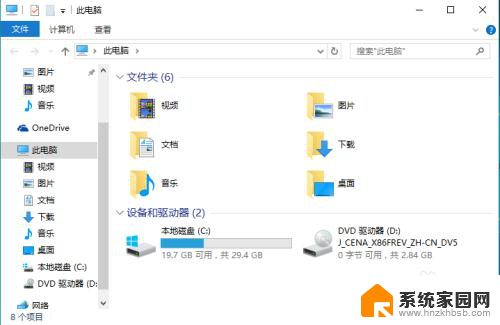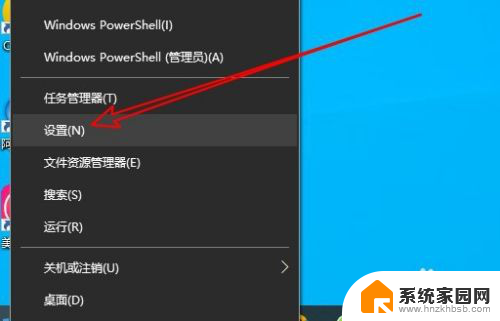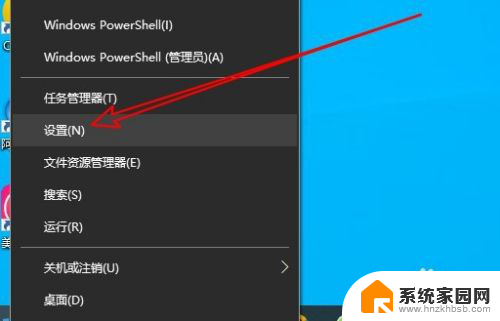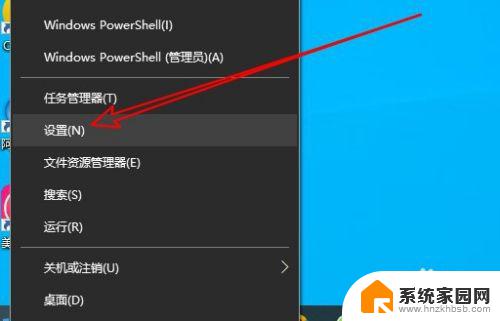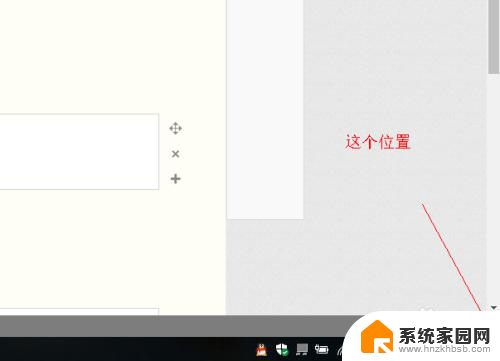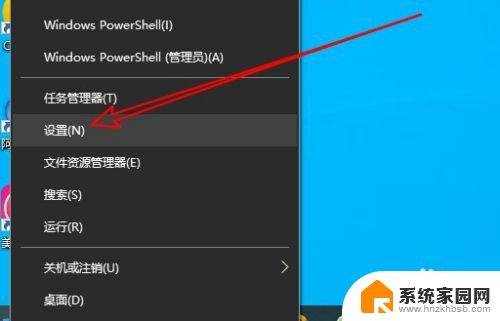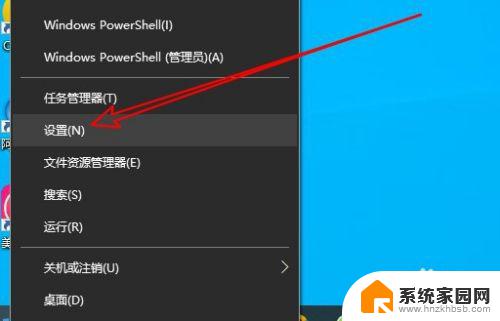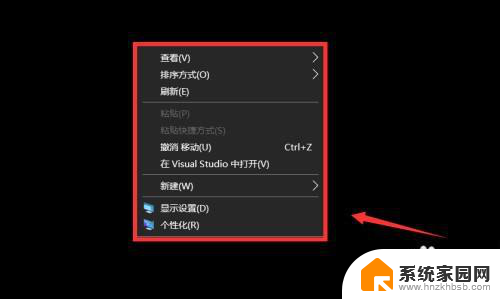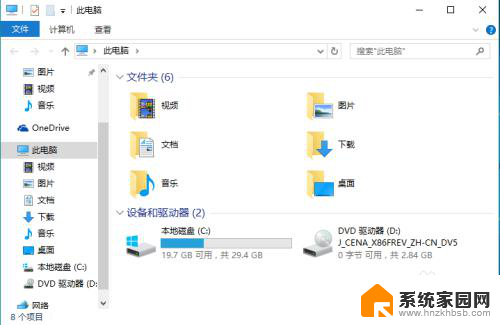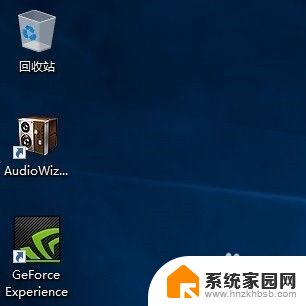显示电脑图标 win10怎么调整桌面图标显示
Win10系统是目前广泛使用的操作系统之一,其桌面图标显示是用户常用的功能之一,在Win10系统中,调整桌面图标显示可以帮助用户更好地管理桌面上的图标和快捷方式,使得操作更加高效和方便。通过简单的操作,用户可以自定义桌面图标的大小、排列方式和显示内容,让桌面更加整洁和个性化。接下来我们将介绍如何在Win10系统中调整桌面图标显示,让您的桌面更加清爽和易用。
具体方法:
1.在Windows10系统桌面,右键点击屏幕左下角的开始按钮。在弹出菜单中选择“设置”的菜单项。
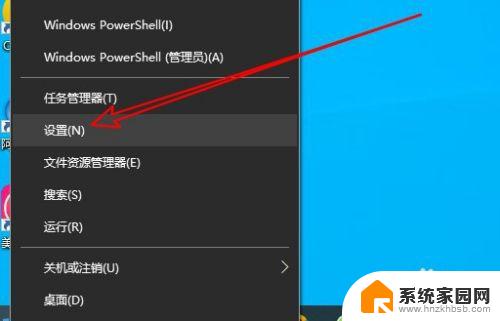
2.然后在打开的Windows10的设置窗口中点击“个性化”的图标。
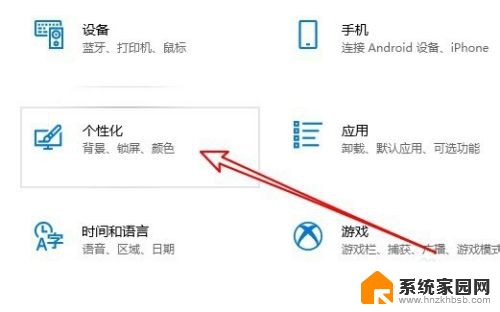
3.接着在打开的个性化的窗口中点击左侧边栏的“主题”菜单项。
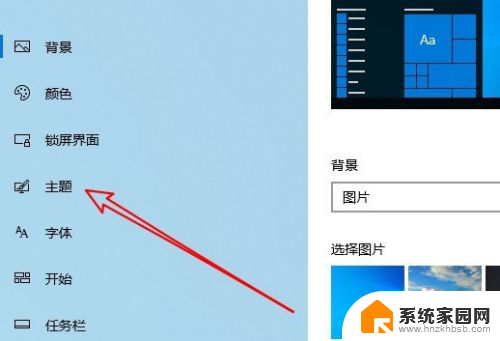
4.然后在右侧的窗口中点击“桌面图标设置”的快捷链接。
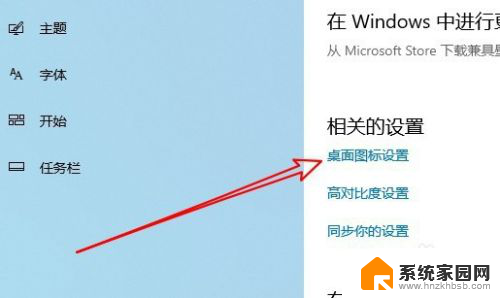
5.这时会打开桌在图标设置的窗口,在窗口中勾选桌面图标前面的复选框。最后点击确定按钮就可以了。
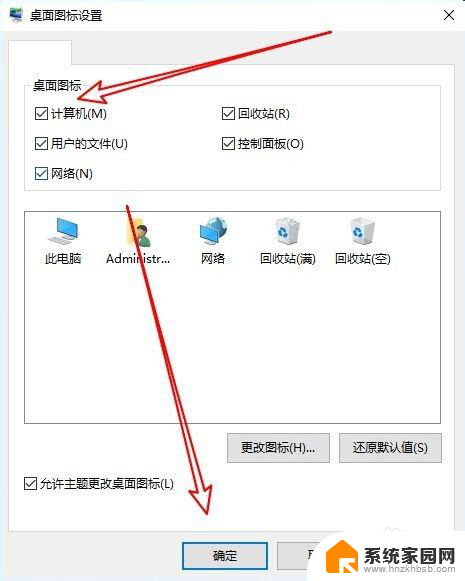
6.总结:
1、首先打开Windows10的设置窗口
2、然后点击窗口中的个性化的图标
3、在打开的主题窗口点击桌面图标设置
4、接着在桌面图标窗口勾选要显示的图标
以上是显示电脑图标的全部内容,如果您遇到这种情况,可以按照以上方法解决,希望对您有所帮助。